SD 카드는 중요한 데이터를 저장하는 데 광범위하게 사용되어 왔지만 데이터 저장의 안정성과 관련하여 여러 가지 문제가 있습니다. 우리 모두는 메모리 손상으로 인해 데이터 손실 상황에 직면했습니다. 복구를 위해 합병증 없이 설치하고 사용할 수 있는 Mac 사용자를 위한 다양한 소프트웨어가 있습니다. 적절한 SD 카드 복구 소프트웨어를 선택하기 전에 소프트웨어의 사용 편의성과 UI 디자인을 고려하는 것이 중요합니다. 이 문서에 나열될 모든 SD 카드 복구 소프트웨어는 무료로 다운로드할 수 있습니다.
빠른 가이드:
- Mac용 EaseUS 데이터 복구 마법사....
![]()
- Mac용 Disk Dril ....
- Mac용 TestDisk....
- Mac용 포토렉....
- Mac용 스텔라 데이터 복구....
Mac용 EaseUS 데이터 복구 마법사
EaseUS 데이터 복구 마법사 는 Mac에서 사용할 수 있는 인기 있는 SD 카드 복구 소프트웨어 중 하나입니다. 무료 소프트웨어는 간단한 단계로 데이터를 복구할 수 있습니다. Mac 지원 SD 카드에서 손실된 사진, 비디오, 문서 또는 이메일을 복구 하려는 경우 EaseUS 데이터 복구 마법사는 1000개 이상의 파일 유형 복구를 제공합니다.
Mac용 EaseUS 데이터 복구 마법사를 사용하는 동안 사용자가 얻는 주요 이점 중 하나는 품질 손실이 없다는 것입니다. 모든 파일은 최상의 프리미엄 품질로 복원됩니다. 또한 실시간 미리보기를 통해 사용자는 데이터 복구를 시작하기 전에 찾은 파일을 볼 수 있습니다. Mac용 EaseUS Data Recovery Wizard의 또 다른 흥미로운 기능은 복구 확률을 높이는 Quick Scan Deep + 기술입니다. 세 가지 간단한 단계로 사용자는 SD 카드에서 중요한 데이터를 복구할 수 있습니다.
무료 소프트웨어의 UI는 쉽고 대화식입니다. 소프트웨어를 처음 사용하는 경우에도 중요한 데이터를 복구하는 데 큰 문제가 발생하지 않습니다. EaseUS Data Recovery의 무료 버전은 최대 2GB의 데이터 복구를 제공합니다. Mac용 EaseUS 데이터 복구 마법사의 장단점은 다음과 같습니다.
장점
- 사용자는 세 가지 간단한 단계로 데이터를 복구할 수 있습니다.
- 다양한 데이터 복구 모드를 사용할 수 있습니다.
- HFS+ Fusion 드라이브 복구도 가능합니다.
- 저장되지 않은 Word, Excel, PPT 문서 복구
단점
- 무료 버전은 최대 2GB의 데이터 복구가 가능합니다.
- 프리미엄 요금제에서 스마트 디스크 모니터링 및 부팅 가능한 USB 드라이브 옵션을 사용할 수 있습니다.
여기에서 Mac용 EaseUS 데이터 복구 마법사를 다운로드하고 3단계 가이드에 따라 SD 카드 데이터를 복구하는 방법을 확인할 수 있습니다.
Mac용 EaseUS 데이터 복구 마법사
- 손실되거나 삭제된 파일, 문서, 사진, 오디오, 음악, 이메일을 효과적으로 복구
- 저장 되지 않은 Word 문서 및 Excel 문서와 같은 저장되지 않은 Office 파일 복구
- 외장 하드 드라이브 갑작스러운 삭제를 위한 지원 데이터 복구: 카메라 SD 카드 , HDD 및 SSD
- 실제 복구를 수행하기 전에 사용자가 미리 볼 수 있도록 합니다.
1단계. SD 카드 선택
- 메모리 카드를 Mac에 올바르게 연결하십시오. Mac용 EaseUS 데이터 복구 마법사를 시작합니다.
- "SD 카드 복구"로 이동하여 Canon/Nikon/Go Pro/DJI/Sony SD 카드를 찾은 다음 "손실된 파일 검색"을 클릭합니다.
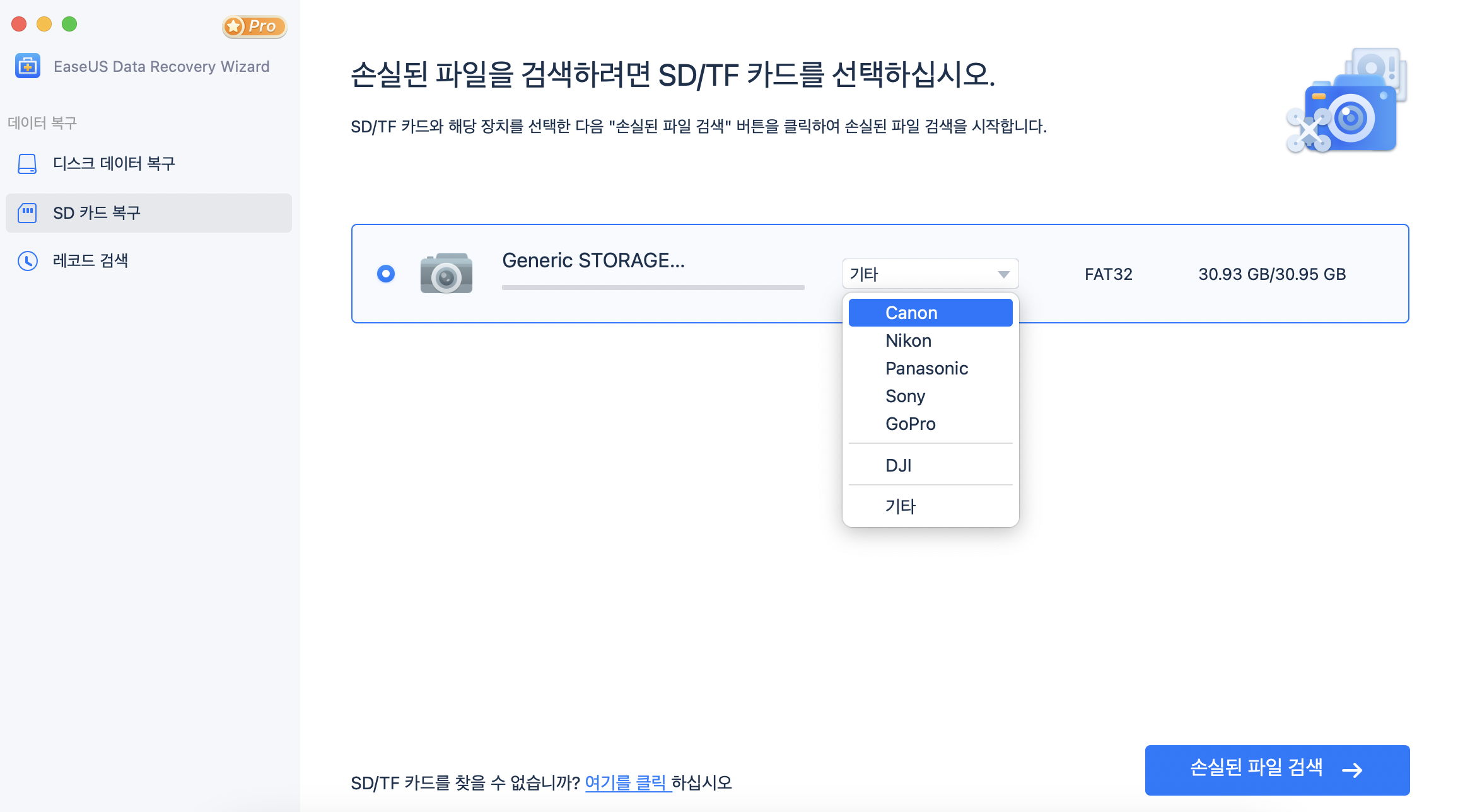
2단계. 손실된 SD 카드 데이터 필터링
스캔 후 모든 파일은 스캔 결과의 왼쪽 패널에 표시됩니다. 원하는 사진, 비디오 및 기타 파일을 찾습니다.
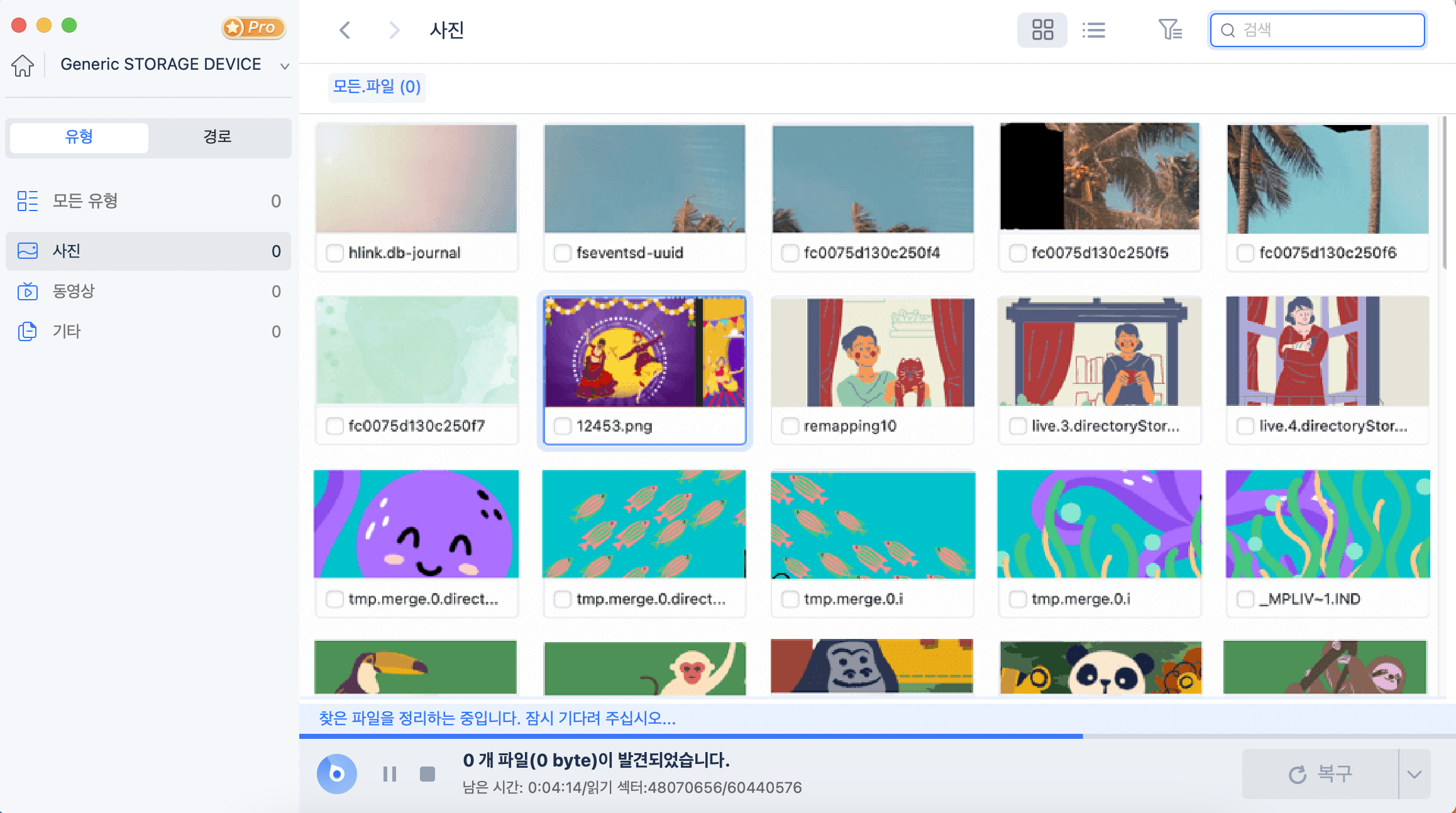
3단계. 데이터 미리보기 및 복구
SD 카드 데이터를 미리 보고 원하는 파일을 선택합니다. 그런 다음 "복구" 버튼을 클릭합니다. 데이터 덮어쓰기의 경우 복구 가능한 파일을 SD 카드 자체에 저장하지 마십시오.
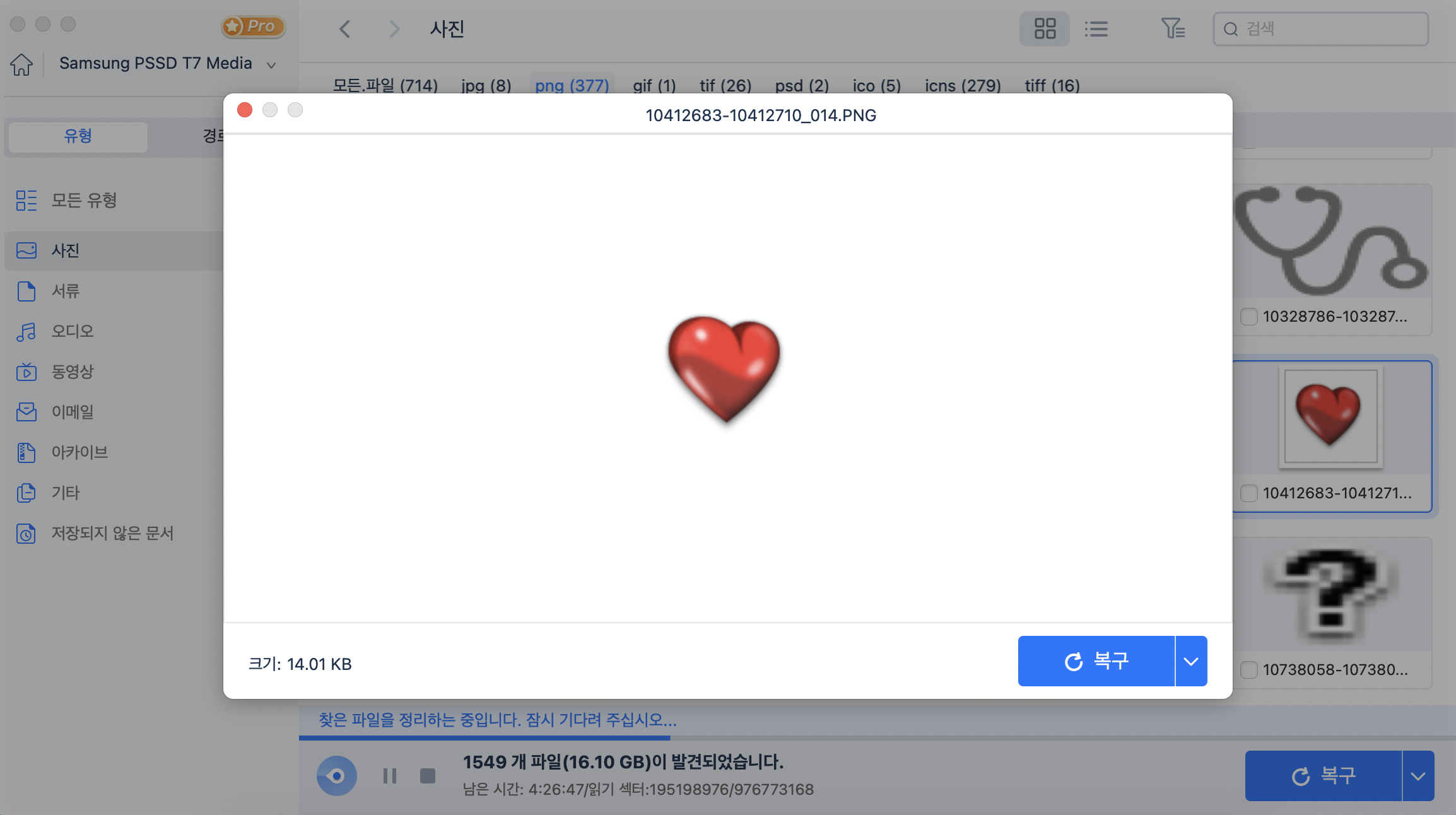
Mac용 Disk Drill
Disk Drill은 중요한 파일을 복구하기 위해 Mac 사용자가 널리 사용하는 또 다른 인기 있는 데이터 복구 소프트웨어 솔루션입니다. 무료 소프트웨어의 UI는 더 깨끗하고 대화식이며 더 현대적입니다. 혼돈과 번거로움을 피하기 위해 Disk Drill의 개선된 UI에는 광범위한 지식이 필요한 시스템 파티션이 없습니다. 사용자가 Mac용 Disk Drill을 선택하도록 하는 주요 기능은 다중 복구 모드입니다. 사용자는 빠른 스캔 또는 정밀 스캔 방법을 선택하여 편안함에 따라 파일을 복구할 수 있습니다. Disk Drill 데이터 복구 소프트웨어의 주요 장단점은 다음과 같습니다.
장점
- Disk Drill은 Mac의 모든 버전과 호환됩니다
- Mac 정리, 부팅 드라이브 등과 같은 추가 무료 디스크 도구는 Disk Drill에서 사용할 수 있습니다.
- Disk Drill은 200개 이상의 파일 형식에서 데이터를 복구할 수 있습니다
단점
- Disk Drill의 복구 보장 기능은 무료 버전에서 사용할 수 없습니다
- Disk Drill 무료 버전은 데이터 복구 미리보기만 표시합니다.
- 무료 버전은 최대 500MB의 데이터 복구가 가능합니다.

Mac용 TestDisk
GPL(General Public License)에 따라 라이선스가 부여된 TestDisk는 여러 파일 형식을 복구할 수 있는 오픈 소스 무료 소프트웨어입니다. 일반적으로 무료 데이터 복구 소프트웨어는 파티션 복구에 중점을 둡니다. 이 소프트웨어를 사용하면 소프트웨어 결함, 우발적인 포맷, 파티션 테이블 손상 등으로 인해 손실된 데이터를 복구할 수 있습니다. TestDisk For Mac의 장단점은 다음과 같습니다.
장점
- TestDisk를 통해 Mac 사용자는 손실된 파티션을 복구하고 부트 섹터를 재구축할 수 있습니다.
- 이 소프트웨어는 완전 무료이며 개방적입니다.
- TestDisk 소프트웨어는 문서, 사진 및 파일을 원래 품질로 복구합니다.
- 사용자는 복구 프로세스에 대한 완전한 명령을 가집니다.
단점
- TestDisk는 순전히 명령줄 소프트웨어이며 그래픽 사용자 인터페이스(GUI) 기능이 없습니다.
- 무료 소프트웨어는 APFS 데이터 복구를 지원하지 않습니다.
- 복구 프로세스가 느리고 시간이 많이 소요됩니다.

Mac용 포토렉
PhotoRec은 사용자가 이전 버전의 Mac에서 데이터를 검색할 수 있는 또 다른 오픈 소스 데이터 복구 소프트웨어입니다. PhotoRec의 고급 파일 조각 기능은 데이터 블록을 검색하고 클러스터의 파일을 복구합니다. 사용자가 SD 카드에서 사진, 비디오 또는 문서와 같은 일반적인 파일을 복원하려는 경우 무료 소프트웨어는 파일을 복구하는 간단한 도구를 제공합니다. Mac용 PhotoRec의 장단점은 다음과 같습니다.
장점
- 소스 코드를 포함한 오픈 소스 프로그램
- 데이터 복구에 사용할 수 있는 간단한 도구
- PhotoRec은 이전 Mac 버전에서 쉽게 파일 복구
단점
- GUI(그래픽 사용자 인터페이스)를 사용 불가
- 데이터 복구 프로세스를 시작하는 데 필요한 기술 능력
- 제한된 데이터 복구

Mac용 스텔라 데이터 복구
이전에 Stellar Phoenix Macintosh Data Recovery로 알려진 Stellar Data Recovery는 다양한 Mac 모델 및 버전에서 데이터를 검색하는 것으로 알려진 무료 Mac 데이터 복구 소프트웨어입니다. 무료 소프트웨어는 100% 안전하며 번들로 제공되는 악성 앱이나 프로세스가 없습니다. Stellar Data Recovery는 Time Machine 백업 하드 드라이브 복구도 지원합니다. 무료 소프트웨어의 사용자 인터페이스는 이해하고 탐색하기 쉽습니다. Mac용 Stellar Data Recovery의 장단점은 다음과 같습니다.
장점
- Stellar Data Recover는 사용자에게 편리한 이미지 생성 기능 제공
- 사용자는 파일이 복구되었는지 여부를 나타내는 파일 미리보기
- 다양한 시나리오에 대해 여러 복구 모드 지원
단점
- Stellar Data Recovery 프로 버전은 가격이 비쌈
- 데이터 복구 프로세스는 시간이 많이 걸림

Windows용 Top 10 무료 SD 카드 데이터 복구 소프트웨어
SD 카드, USB 드라이브, HDD 또는 SSD에서 손실된 사진, 비디오 및 문서를 복구하는 데 도움이 되는 10가지 최고의 무료 SD 카드 복구 소프트웨어를 발견하게 될 것입니다.
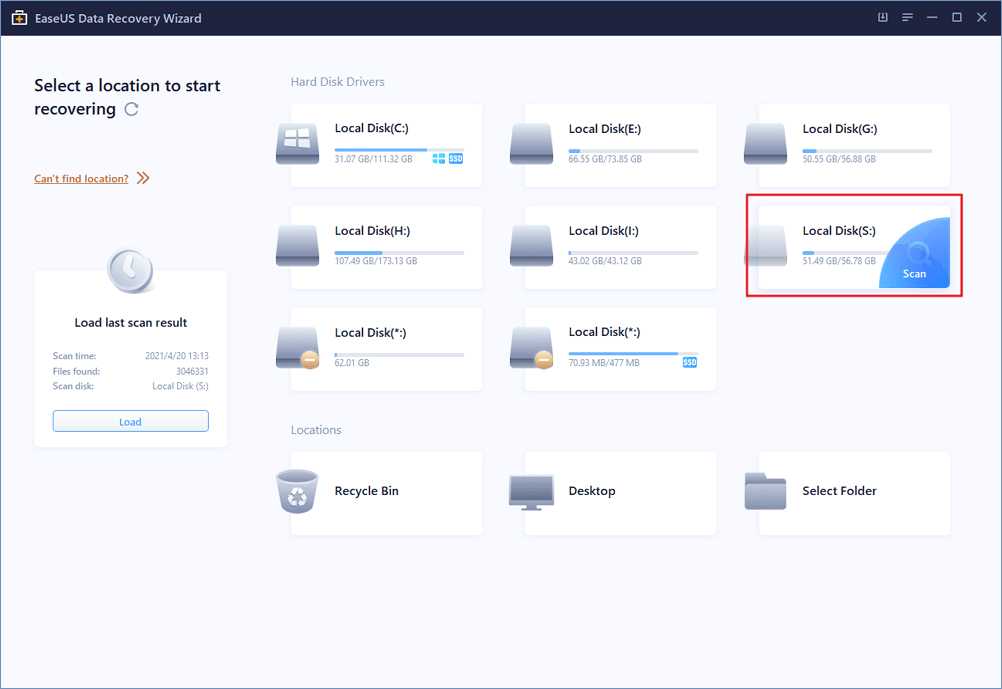
마무리
Mac용 무료 데이터 복구 소프트웨어는 다양합니다. 이 기사에서는 Mac 사용자가 중요한 데이터를 복구하는 데 도움이 되는 가장 사용하기 쉬운 최고의 소프트웨어에 대해 언급했습니다. 혼란스럽고 결정을 내릴 수 없다면 EaseUS 데이터 복구 마법사를 권장합니다. 5백만 명 이상의 고객 기반과 17년의 경험을 갖춘 EaseUS 데이터 복구 마법사는 Mac 사용자가 번거로움 없이 중요한 데이터를 검색할 수 있도록 합니다.
이 글이 도움이 되셨나요?
-
EaseUS Data Recovery Wizard는 강력한 시스템 복구 소프트웨어로, 실수로 삭제한 파일, 악성 소프트웨어로 인해 잃어버린 파일 또는 전체 하드 드라이브 파티션을 복구할 수 있도록 설계되었습니다.
더 보기 -
이전보다 데이터 복구가 어려워진 현재의 고급 디스크 기술 때문에 완벽하지는 않지만, 우리가 본 것 중에서 EaseUS Data Recovery Wizard는 최고입니다.
더 보기 -
EaseUS Data Recovery Wizard Pro는 시장에서 최고로 평가되는 데이터 복구 소프트웨어 프로그램 중 하나로 알려져 있습니다. 파티션 복구, 포맷된 드라이브 복원, 손상된 파일 수리 등과 같은 고급 기능을 제공하고 있습니다.
더 보기
관련 인기글
-
2024 맥에서 삭제하거나 저장되지 않은 포토샵(PSD) 파일을 복구하는 방법
![author icon]() Yvette/Mar 22, 2024
Yvette/Mar 22, 2024 -
macOS Ventura에서 삭제된 파일을 복구하는 4가지 방법 [2024 팁]
![author icon]() Yvette/Mar 22, 2024
Yvette/Mar 22, 2024 -
Mac에서 이전 버전의 파일/문서를 복구하는 방법 [5가지 방법]
![author icon]() Yvette/Mar 22, 2024
Yvette/Mar 22, 2024 -
![author icon]() Yvette/Mar 22, 2024
Yvette/Mar 22, 2024